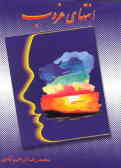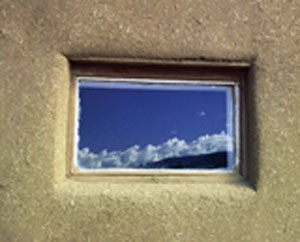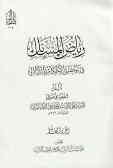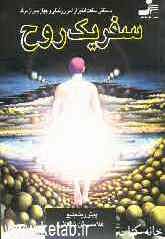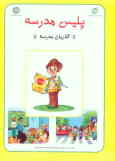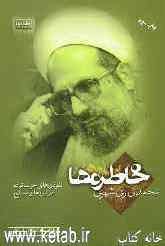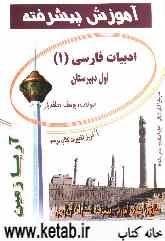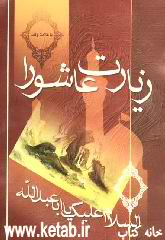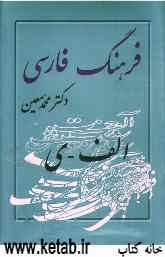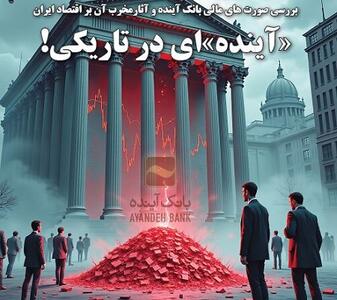دوشنبه, ۶ اسفند, ۱۴۰۳ / 24 February, 2025
مجله ویستا
رفع پیغام No Dial Tone در هنگام ارتباط اینترنت

▪ Error ۶۸۰: There is no dial tone
در این مطلب سعی می كنیم تا شیوه رفع این مشكل را بررسی كنیم .
الف ) اطمینان از امكان برقراری ارتباط از طریق خطوط تلفن
در ابتدا بهتر است از وجود ارتباط در شبكه ارتباطی تلفن منزل یا محل كارتان اطمینان حاصل كنید. برای این كار می توانید به جای محل اتصال سیم خط تلفن به كامپیوتر یك تلفن قرار دهید و سپس مطمئن شوید كه خط شما امكان برقراری ارتباط را به شما می دهد .
ب) بررسی وضعیت سیم تلفن
۱) برای اطمینان از عملكرد صحیح كابل برقرار كننده ارتباط بهتر است در ابتدا دو طرف آن را بررسی كرده و از اتصال صحیح سوكت های آن اطمینان حاصل كنید .
۲) دقت كنید كه آیا كابلی كه از خط تلفن شما خارج شده است ، به قسمت Line مودم سیستم تان متصل شده است یا خیر؟
۳) از یك كابل دیگر برای برقراری ارتباط مودم با خط تلفن استفاده كنید. اگر مشكل شما رفع شد مطمئناً در كابل و سیم ارتباطی تان مشكلی وجود دارد .
۴) در صورتی كه كابل جایگزینی جهت استفاده ندارید از كابل مودم جهت اتصال یك تلفن با خط تلفن منزل تان استفاده كنید . اگر صدایی از گوشی تلفن خارج نشود باید ایرادی در سیم ارتباطی وجود داشته باشد .
ج) بررسی وضعیت مودم
یك تلفن را به قسمت Phone مودم متصل كنید و سپس گوشی را بردارید تا مطمئن شوید مودم تان امكان برقراری ارتباط را دارد و به درستی كار می كند. در صورتی كه صدایی نمی شنوید باید مشكلی در مودم شما وجود داشته باشد .
د) بررسی نسخه درایور و نرم افزار مرتبط با مودم
برای ارتباط صحیح مودم با دیگر سخت افزار های موجود در سیستم شما باید از برنامه راه انداز و درایور مربوط به آن مودم استفاده كنید :
۱) در منوی Start و در گزینه Control Panel كلیك كنید. سپس گزینه Printers and Other Hardware را انتخاب كنید.
۲) گزینه Phone and Modem Options را كلیك كنید و سپس در زبانه و برچسب Modems كلیك كنید.
۳) در لیست مودم های نصب شده ، به دنبال نام مودم خود بگردید و آن را كلیك كنید. سپس گزینه Properties را كلیك كنید.
۴) در كادر Modem Properties زبانه یا برچسب Driver را كلیك كنید و سپس اطلاعات مربوط به درایور را مشاهده كنید.
۵) با شركت و كارخانه سازنده مودم تان از طریق اینترنت و در سیستم دیگری ارتباط برقرار كرده و در سایت اینترنتی آن شركت به دنبال نسخه های جدید و بروز رسانی شده مرتبط با نوع و مدل مودم خود بگردید.
۶) البته می توانید با شركت سازنده و از طریق ایمیل ارتباط برقرار كرده و با اعلام نوع و مدل مودم تان از سازگاری آن با ویندوز XP اطمینان بدست آورید.
۷) در صورت وجود نسخه جدید درایور آن را از طریق سایت كارخانه مربوطه دریافت كرده و در سیستم تان نصب كنید.
ه ) بررسی وضعیت ساختار بندی مودم در Device Manager
برای اطمینان از وضعیت صحیح ساختاربندی مودم می توانید از مراحل زیر پیروی كنید:
۱) آیكون مربوط به My Computer را راست كلیك كرده و سپس گزینه Manage را در آن انتخاب كنید.
۲) در پنجره Computer Management گزینه Device Manager را انتخاب كنید.
۳) در صورتی كه مودم شما در لیست به همراه یك علامت دیده می شود :
▪ یك علامت تعجب مشكی رنگ در یك كادر زرد رنگ به معنی آن است كه قطعه در وضعیت دارای مشكلی قرار دارد . البته توجه داشته باشید كه یك قطعه در چنین وضعیتی ممكن است با سیستم عامل ارتباط برقرار كرده و كار كند.
▪ یك علامت ضربدر قرمزرنگ نشان می دهد كه قطعه در وضعیت غیر فعال قرار دارد . البته این علامت بدان معنی است كه قطعه بطور فیزیكی در سیستم متصل است ولی امكان دسترسی منابع سیستم بصورت نرم افزاری به آن وجود ندارد . در چنین وضعیتی با راست كلیك كردن بر روی نام قطعه و انتخاب گزینه Enable می توانید از آن استفاده كنید.
▪ یك علامت تعجب آبی رنگ در یك محیط سفید رنگ ویژگی "Use automatic settings" برای قطعه انتخاب نشده و آن منابع بصورت دستی باید برای قطعه تعریف شوند.
۴) اگر چندین درایور یكسان و هم نام مربوط به مودم در لیست نشان داده می شود بهتر است موارد اضافی را حذف كرده و تنها یكی از آنها را نگه دارید .
و) بررسی امكان اختلال با یك كارت شبكه
اگر شما در سیستم تان كارت شبكه ای ندارید می توانید از این قسمت صرفنظر كرده و به قسمت بعدی بروید .
▪ آیكون My Computer را راست كلیك كرده و سپس گزینه Manage را انتخاب كنید.
▪ در پنجره ComputerManagement گزینه Device Manger را انتخاب كنید.
▪ گزینه Network Adapters را توسعه داده و سپس بر روی نام درایور كارت شبكه تان راست كلیك كنید و آن را غیر فعال كنید ( گزینه Disable را انتخاب كنید) .
در صورتی كه پس از انجام این كار مشكل تان رفع شد یك اختلال در استفاده همزمان مودم و كارت شبكه سیستم تان وجود دارد .
ز) بررسی وضعیت Regional Settings در مشخصات مودم
اگر كشور مربوط با نوع مودم شما اشتباه تعیین شده باشد ، ممكن است در هنگام برقراری ارتباط و گوش دادن به صدای مودم با صداهای اشتباهی مواجه شوید . برای بررسی این وضعیت :
۱) گزینه Start را انتخاب كرده و سپس گزینه Control Panel را انتخاب كنید.
۲) گزینه Printers and Other Hardware را انتخاب كنید. سپس گزینه Phone and Modem Options را در پنجره نمایان شده انتخاب كنید.
۳) زبانه یا برچسب Dialing Rules را كلیك كنید. موقعیت خود را انتخاب كرده و سپس گزینه Edit را انتخاب كنید.
۴) زبانه General را انتخاب كرده و سپس مطمئن شوید كه نام كشور تان را به درستی از لیست Country یا region انتخاب كرده اید
ح) غیر فعال كردن تست Dial Tone سیستم
اگر نتوانستید ایراد مربوط به پیغام "No Dial Tone" را رفع كنید ممكن است با غیر فعال كردن تست بررسی وضعیت Dial Tone در سیستم به اینترنت متصل شوید . برای غیر فعال كردن این وضعیت :
۱) گزینه Start و سپس Control Panel را انتخاب كنید.
۲) گزینه Printers and Other Hardware را انتخاب كرده و سپس Phone and Modem Options را انتخاب كنید .
۳) زبانه Modem را انتخاب كرده و سپس مودم تان را از لیست مودم های نصب شده انتخاب كنید .
۴) زبانه Modem را كلیك كنید. در كادر مقابله ای Wait for dial tone before dialing كلیك كنید تا این كادر غیر فعال شود . سپس گزینه OK را انتخاب كنید.
منبع : فساهو
ایران مسعود پزشکیان دولت چهاردهم پزشکیان مجلس شورای اسلامی محمدرضا عارف دولت مجلس کابینه دولت چهاردهم اسماعیل هنیه کابینه پزشکیان محمدجواد ظریف
پیاده روی اربعین تهران عراق پلیس تصادف هواشناسی شهرداری تهران سرقت بازنشستگان قتل آموزش و پرورش دستگیری
ایران خودرو خودرو وام قیمت طلا قیمت دلار قیمت خودرو بانک مرکزی برق بازار خودرو بورس بازار سرمایه قیمت سکه
میراث فرهنگی میدان آزادی سینما رهبر انقلاب بیتا فرهی وزارت فرهنگ و ارشاد اسلامی سینمای ایران تلویزیون کتاب تئاتر موسیقی
وزارت علوم تحقیقات و فناوری آزمون
رژیم صهیونیستی غزه روسیه حماس آمریکا فلسطین جنگ غزه اوکراین حزب الله لبنان دونالد ترامپ طوفان الاقصی ترکیه
پرسپولیس فوتبال ذوب آهن لیگ برتر استقلال لیگ برتر ایران المپیک المپیک 2024 پاریس رئال مادرید لیگ برتر فوتبال ایران مهدی تاج باشگاه پرسپولیس
هوش مصنوعی فناوری سامسونگ ایلان ماسک گوگل تلگرام گوشی ستار هاشمی مریخ روزنامه
فشار خون آلزایمر رژیم غذایی مغز دیابت چاقی افسردگی سلامت پوست